ثم اكتب تعليقك
iCareFone - أداة النسخ الاحتياطي المجانية لنظام iOS ومدير البيانات السهل
النسخ الاحتياطي/النقل/الاستعادة/إدارة بيانات iOS بنقرات بسيطة
النسخ الاحتياطي/إدارة بيانات iOS بسهولة
النسخ الاحتياطي/إدارة بيانات iOS في نقرات
يحتوي iPhone على ألبوم مخفي يخفي الصور من المكتبة. ولكن كيف تقفل الصور المخفية على iPhone؟ يمكنك طرح هذا السؤال عندما تريد الحفاظ على خصوصية الصور المخفية. والخبر السار هو أنه يمكنك قفل الألبوم المخفي iPhone الآن مباشرة. أطلقت Apple أخيرًا هذه الميزة المطلوبة بشدة في تطبيق Photos مع الإعلان عن iOS 16 . للحصول على معلومات مفصلة والمزيد من الطرق الأخرى ، دعنا نواصل القراءة.
تقدم لنا إصدارات iOS الجديدة دائمًا ميزات ومفاجآت جديدة ، ولا يختلف نظام iOS 16 عن ذلك. بالنسبة لكيفية قفل الصور المخفية على iPhone ، تدعم Apple أخيرًا قفل الألبومات المخفية والمحذوفة مؤخرًا في تطبيق الصور باستخدام رمز مرور iPhone أو Face ID أو Touch ID مع إصدار iOS 16. لا حاجة إلى برنامج إضافي ، ويمكن أن يكون كل شيء تم من الإعدادات.
اذهب إلى الإعدادات. صور. استخدم رمز المرور. (إذا كنت تستخدم Face ID أو Touch ID ، فسيظهر لك استخدام Face ID / Use Touch ID). يسمح هذا الخيار .
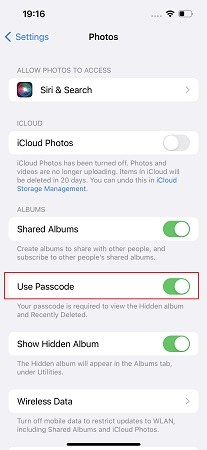
اضغط عليها ، وسوف تقول "هذا الألبوم يتطلب رمز المرور الخاص بك". أدخل رمز المرور أو المعرف لعرض هذا الألبوم.

أنت الآن قادر على قفل الألبوم المخفي iPhone وقتما تشاء .
تستطيع إخفاء الصور في الألبوم المخفي. إذا كنت لا تريد حتى مشاهدة ألبومك المخفي ، بغض النظر عن قفله أم لا ، يمكنك ترك هذا الألبوم لا يظهر في تطبيق الصور. كل ذلك يتم في إعدادات مثل أعلاه.
قبل تحديث iOS 16 ، للأشخاص الذين لا يحبون تطبيقات الطرف الثالث قفل الصور المخفية للايفون, سيختارون تطبيق Notes. يمكن قفل الملاحظات كلما لزم الأمر ، وبالتالي دعونا نستكشف كيفية وضع كلمة مرور على الصور المخفية على iPhone بهذه الطريقة.
ثم اضغط على خيار المزيد في الجزء العلوي الأيمن ، وحدد قفل .

يمكنك هنا استخدام رمز مرور iPhone لقفل الملاحظات أو إنشاء كلمة مرور جديدة. اختر واحدة لاقامة .
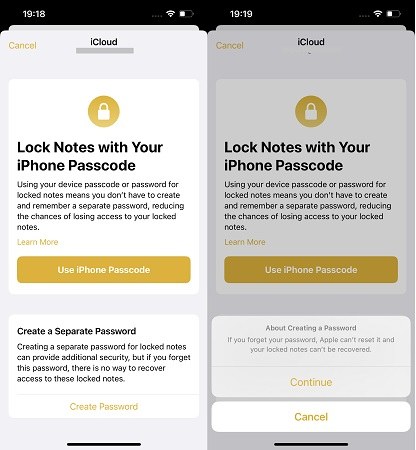
بعد ذلك ، اضغط على أيقونة القفل في الأعلى. ستظهر الشاشة "هذه الملاحظة مقفلة". إذا كنت ترغب في عرض هذه الملاحظة ، فسيتعين عليك إدخال كلمة المرور.

عندما يتعلق الأمر بكيفية قفل الصور المخفية على iPhone ، هل فكرت يومًا في الاحتفاظ بصورك على جهاز الكمبيوتر الخاص بك ، والذي يمكنه حفظ المزيد من الصور والاحتفاظ بها. Tenorshare iCareFone هو برنامج لنقل الصور وجميع الوسائط الأخرى من iPhone إلى الكمبيوتر الشخصي أو Mac بسهولة تامة. ويمكنه عرض الصور حسب الألبومات ، ويتم تنظيم جميع الصور المخفية في ألبوم. دعونا نرى كيف يعمل.
قم بتنزيل iCareFone وتثبيته على جهاز الكمبيوتر أو جهاز Mac الخاص بك ، وقم بتوصيل جهاز iPhone الخاص بك بالكمبيوتر باستخدام كابل فائق السرعة .

قم بتنزيل iCareFone وتثبيته على جهاز الكمبيوتر أو جهاز Mac الخاص بك ، وقم بتوصيل جهاز iPhone الخاص بك بالكمبيوتر باستخدام كابل فائق السرعة .
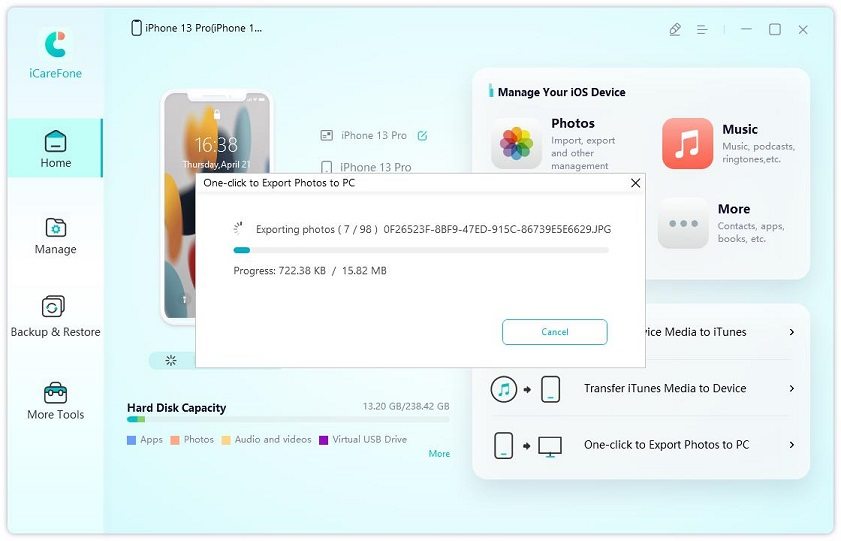
اعتمادًا على عدد الصور التي لديك ، قد تستغرق العملية بضع دقائق.
إذا كنت تريد فقط نقل الصور المخفية أو الألبومات الأخرى ، فانقر فوق "صور" واتركها تفحص جهاز iPhone الخاص بك. ثم اختر مخفي ضمن الألبوم .

حدد كل الصور أو جزء منها ، وانقر على "تصدير"".
هذه هي طريقة نقل الصور المخفية لـ iPhone باستخدام iCareFone. يمكنك استخدام iCareFone ل احتفظ ونسخ جميع صورك احتياطيًا too.
إذا كنت لا تحب رؤية الأشخاص لصورك الخاصة أو كنت تهتم فقط بخصوصيتك ، فإن iOS 16 يجلب لك أخبارًا جيدة لقفل الألبومات المخفية على iPhone. وهناك طرق أخرى مثل إخفاء ألبوم Hiddenn بأكمله ، وقفل الصور في تطبيق Notes ، أو اختر فقط إدارة الصور المخفية ونقلها إلى جهاز الكمبيوتر الخاص بك عن طريق Tenorshare iCareFone.
ثم اكتب تعليقك
بقلم خالد محمد
2025-12-02 / iOS 16